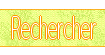Revers
Grands Gagnants



Nombre de messages : 40
Age : 35
Localisation : Quant ca ?
Star Asiat Préférée ??? : Lyceen
Date d'inscription : 20/06/2006
![[Photoshop] QG-Design / Style de texte : Niveau "moyen& Empty](https://2img.net/i/empty.gif) |  Sujet: [Photoshop] QG-Design / Style de texte : Niveau "moyen& Sujet: [Photoshop] QG-Design / Style de texte : Niveau "moyen& ![[Photoshop] QG-Design / Style de texte : Niveau "moyen& Icon_minitime](https://2img.net/i/fa/icon_minitime.gif) Dim 3 Sep - 17:39 Dim 3 Sep - 17:39 | |
| Voici un tutoriel qui nous apprendra à donner un beau style a notre texte ! Il est preferable de s'y connaitre un niveau moyen sur photoshop, et d'avoir de l'imagination pour comprendre chaque étape. https://2img.net/r/ihimizer/img71/2517/stylereverstextecopie1mn.jpg - Citation :
:arrow: Tout dabord, creer un nouveau document sous photoshop 360*480 (pour faire comme moi).
Faites un fond noir dans le premier calque.
:arrow: Creer un nouveau calque et faites une tache grâce à l'un des brush que contient ce pack. La couleur etant : #664520
http://s65.yousendit.com/d.aspx?id=2W4U6E2NRL6F63OL8MB7GMPTIJ
Maintenant, vous devez creer un groupe de calque, afin d'organiser un peu tout ca.
:arrow: Dans ce groupe, vous allez noter chaque lettre de mon Pseudo (Revers), dans un calque different a chaque fois : "R"; "E"; "V"; "E"; "R"; "S" (et oui, c'est de moi, il faut bien me representer). La police sera en Arial Black, de 72px pour tous, pour le moment.
:arrow: Aprés avoir remplis ce groupe de vos lettre, vous allez le dupliquer (afin de revenir en cas d'erreur) et mettez le groupe que l'on avait creé, en invisible; on va travailler sur celui que l'on a dupliquer.
:arrow: On va placer chaque lettre, "R" en premier plan dans le groupe, et ainsi de suite, sur le font, faites-le oblique, presque à environ 70-80% sur la gauche, ensuite "E" aussi oblique, decalez vers le coté haut droit du "R", cette fois un peu moin que le "R", et vous toucherez aussi la taille de la letre, faites la moin grande (si ct 72px, faites à environ 62, si cela vous convient), puis pour "V", encore un peu moin oblique, decalez vers le coté haut droit du "E", pensez que cela va continuer jusqu'à la derniere lettre, alors, essayez de pas obtenir un arc en ciel non plus, prener exemple sur mon image, pour le "V" aussi il faut toucher à la taille (ct 60 pour avant, se sera 50 maintenant); Vous continuez ainsi jusqu'à avoir placé toutes les lettres...
:arrow: Maintenant que vous avez placé chaques lettres, on va y coller une option de fusion a chacune !
:arrow: Prenez votre première lettre, c'est a dire le "R", puis double clic sur le calque pour afficher une nouvelle fenêtre, une fois que c'est fait pour ce calque, recopiez-le pour tout les autres :
> On commence avec l'ombre interne : https://2img.net/r/ihimizer/img74/209/ombreinterne4aj.jpg
> On Continue avec l'incrustation couleur : https://2img.net/r/ihimizer/img74/1176/incrustationcouleur2pg.jpg
> Maintenant avec l'incrustation de motif : https://2img.net/r/ihimizer/img80/2669/incrustationdemotif5vq.jpg
> Puis pour finir, le contour : https://2img.net/r/ihimizer/img80/8899/contour9xc.jpg
:arrow: Maintenant, dupliquez votre groupe, et rendez invisible la base de cette duplication, puis pixelisez le dupliqué (ctrl+e).
Vous mettrez ce calque en mode "incrustation" et laissez l'opacité a 100%
Ce tuto est donc fini, pour ma part, j'ai voulu aller plus loin, en creant un reflet exterieur, c'est en faite une duplication, et je l'es placer deriere le calque, avec un petit decalage, avec une couleur un peu maron beige, et j'ai retiré tout ce qui entouraient le texte qui etait par dessus, sa donne un effet un peu 3D :
![[Photoshop] QG-Design / Style de texte : Niveau "moyen& Sanstitre1copie9dy](https://2img.net/r/ihimizer/img71/4849/sanstitre1copie9dy.jpg)
Je n'est pas pris le temp de vous faire des screens de chaques etapes, si vous avez des questions, n'hesitez pas.
^________________^ Tutoriel trouvé sur : http://forum-qg-design.wb.stFait par : Revers | |
|
Bibyliline
Admin



Nombre de messages : 840
Age : 33
Localisation : 93
Star Asiat Préférée ??? : KOREA POWAA :D
Date d'inscription : 22/05/2006
![[Photoshop] QG-Design / Style de texte : Niveau "moyen& Empty](https://2img.net/i/empty.gif) |  Sujet: Re: [Photoshop] QG-Design / Style de texte : Niveau "moyen& Sujet: Re: [Photoshop] QG-Design / Style de texte : Niveau "moyen& ![[Photoshop] QG-Design / Style de texte : Niveau "moyen& Icon_minitime](https://2img.net/i/fa/icon_minitime.gif) Dim 3 Sep - 17:40 Dim 3 Sep - 17:40 | |
| | |
|
![[Photoshop] QG-Design / Style de texte : Niveau "moyen& Banner10](https://i.servimg.com/u/f16/10/05/37/98/banner10.jpg)